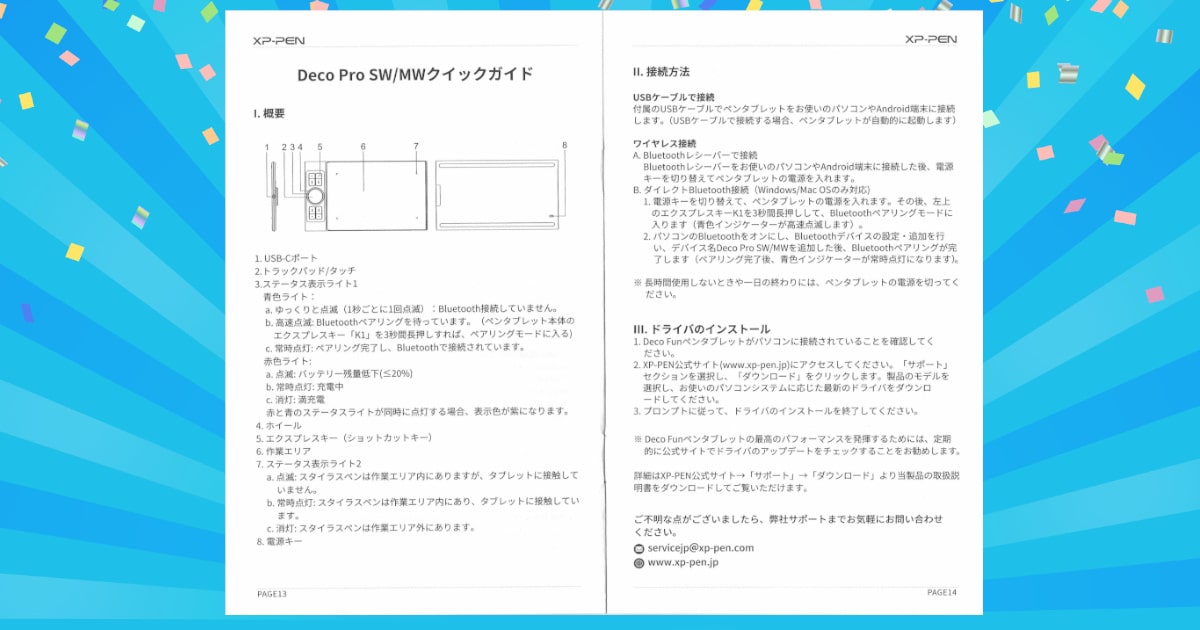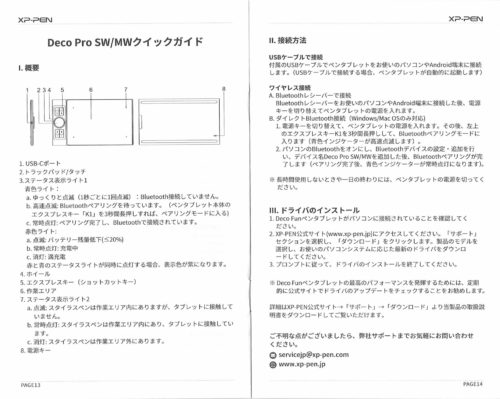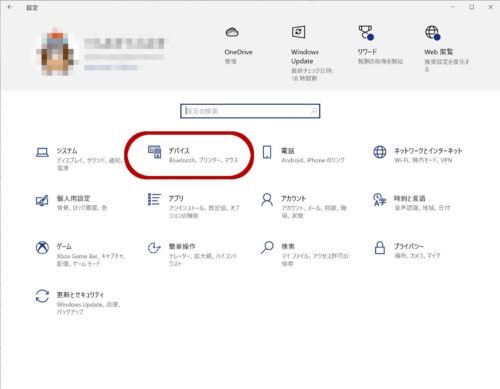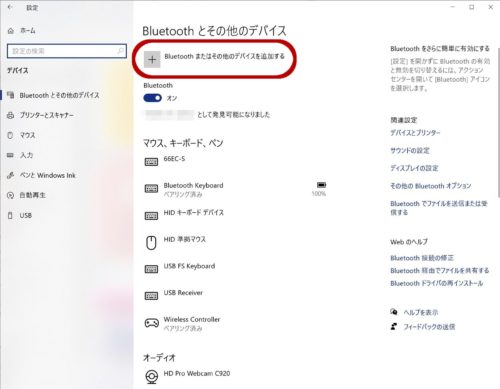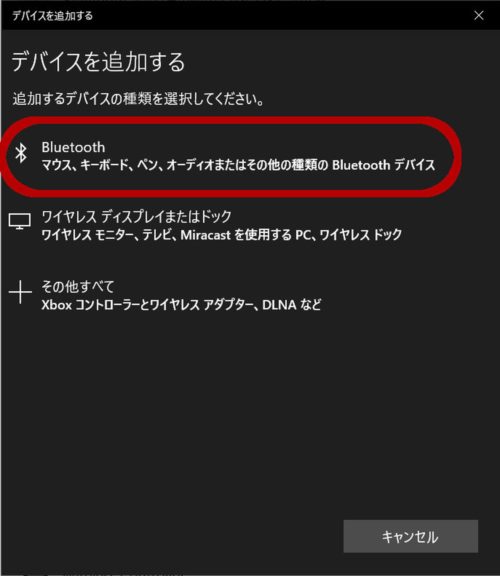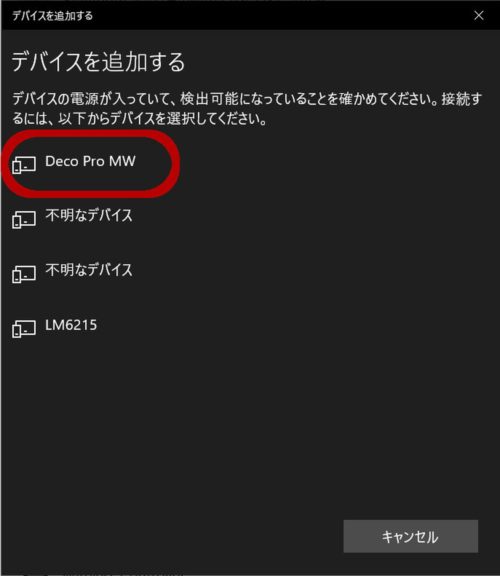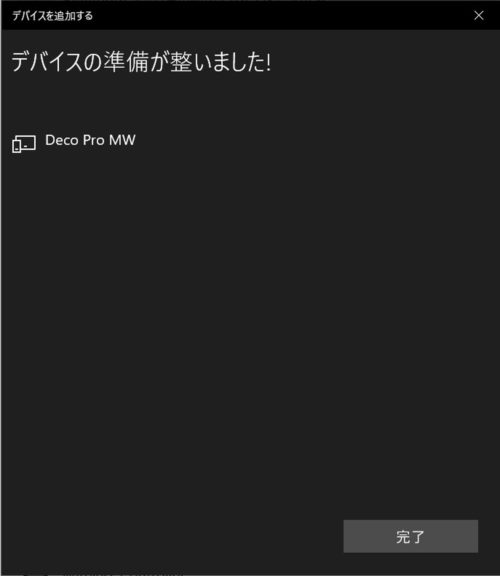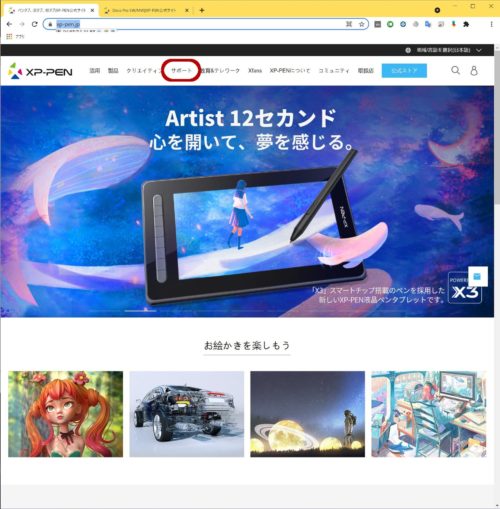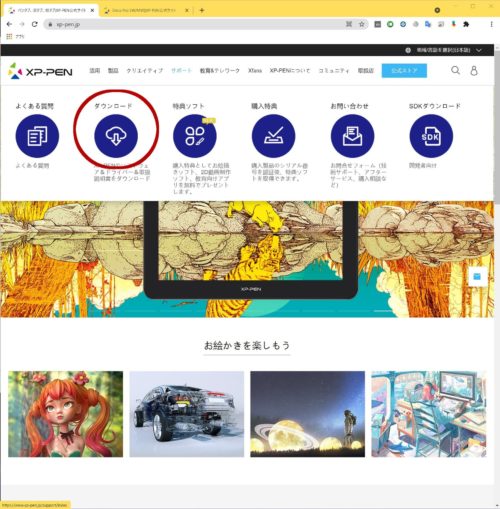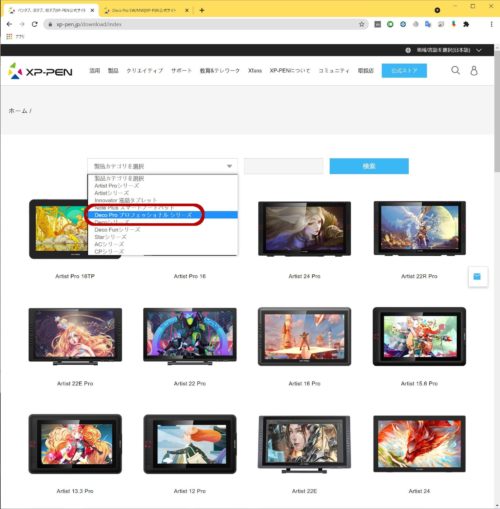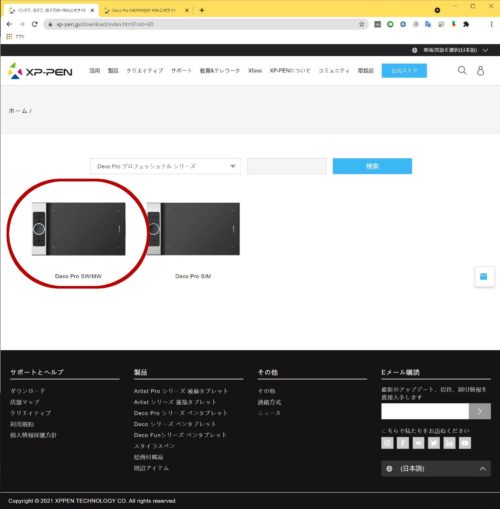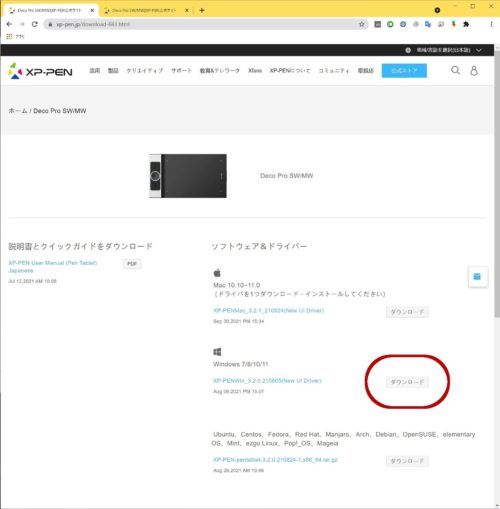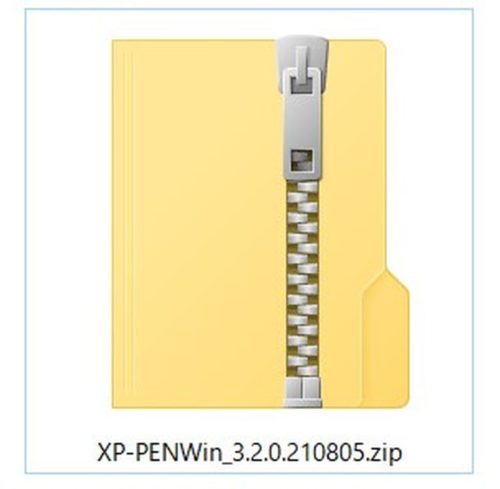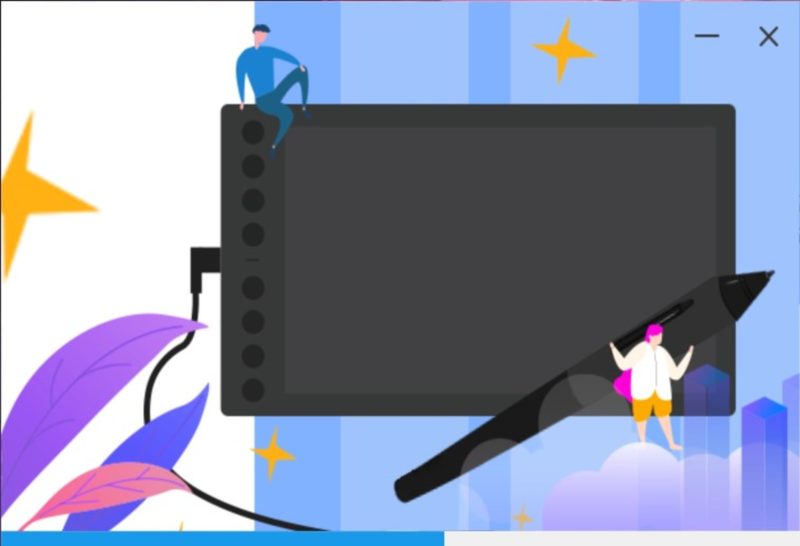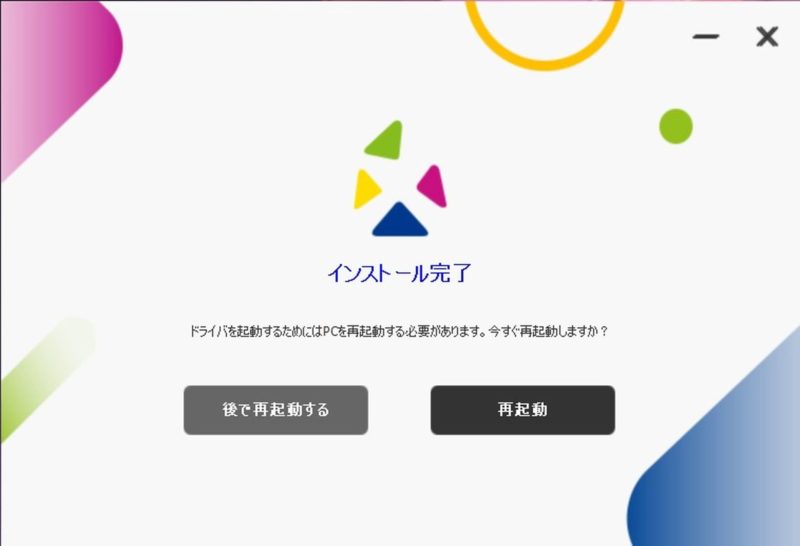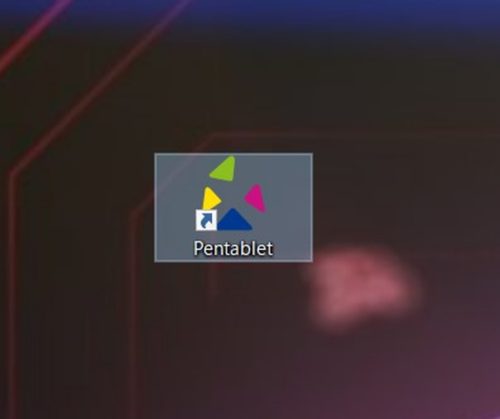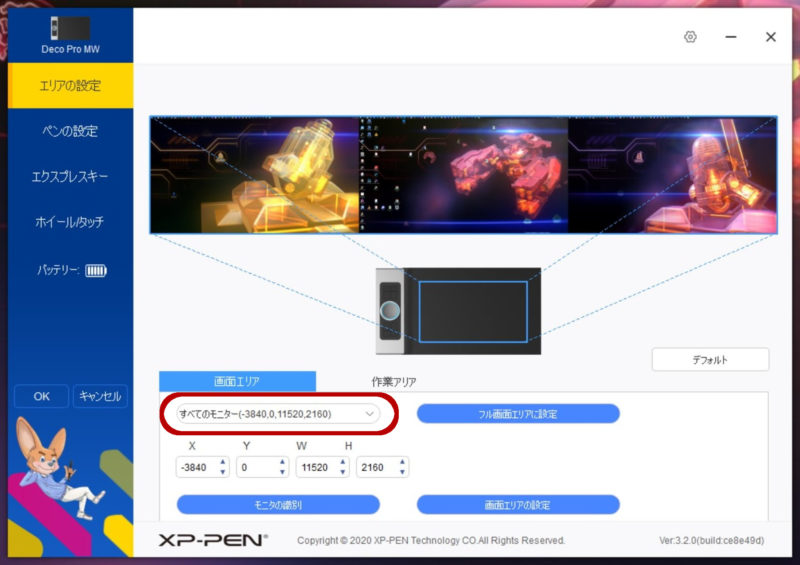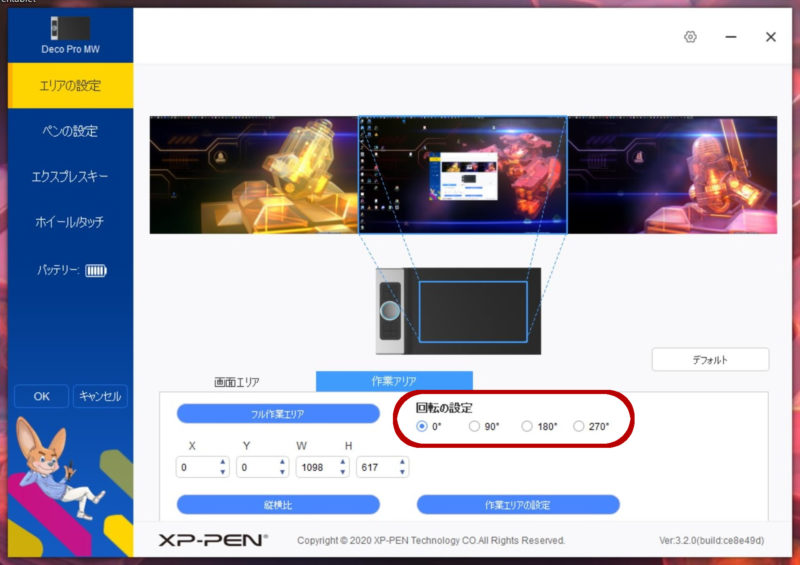どうもこんちは。てんむすです。
つい先日買ったDeco Pro MWをセットアップしました。

付属の「Deco Pro MW/SWクイックマニュアル」がえらく淡泊だったので、初期設定の仕方について残しておきます。
ぼくはモデル「MW」でセットアップしましたが、「SW」を購入した人もやり方は同じですので、置き換えてお読みいただければと。
あまりニーズはないかも知れないけれど、人から期待されないところで仕事をしていきます(自虐的)。
数人でも「参考になった」と言ってくれる人がいれば成功。
特にBluetoothでの「つなぎ方」がわからない人には必見の内容となっております。
セットアップ手順
まずはPCにつなぐところから順を追って説明します。
1.Deco Pro MW本体の電源をオン
本体の裏側に、電源スイッチがあるので、スライドしてONにします。
ちなみに出荷時から充電はされているようで、そのまま使えました。
ONにしたときに前面ホイールのLEDが青色に光れば電池は大丈夫です。
2.PCと接続します。
<有線:USBで接続する場合>
付属のケーブルでPCとつなぎます。
USBで有線接続する場合は以上です。
<Bluetoothで接続する場合>
MWもしくはSWを買った人は、無線(bluetooth)で使う人がほとんどだと思います。
まずはお持ちのPCがBluetoothがつかえるかを確認ください。
もしbluetoothがない場合は、筒状のペン容器に入っていた「bluetoothレシーバー」をPCに付けてください。
Bluetooth機能がつかえるPCはレシーバーはいりません。
Deco Proの左上のボタンを3秒以上押しつづける
ホイールのLEDが高速で点滅を始めます。(ペアリングモードになります)
Windowsの設定から「デバイス」を選択
「Bluetoothまたはその他のデバイスを追加する」を選択
「Bluetooth」を選択
「Deco Pro MW」を選択
このときにDeco Proがきちんとペアリングモードになっており、PC側で検知できていれば一覧に「Deco Pro MW」と表示されます。
表示されない場合は、Deco Pro側がペアリングモードになっているかもう一度確認してください。
ホイールのLEDランプが、超高速で点滅していればペアリングモードになっています。
「デバイスの準備が整いました」と出たら接続は完了
これでPCとの接続は完了です。
最新ドライバーのインストール
次にドライバーをインストールします。
PCに「この機種は、Deco Proだよ」と認識してもらうように、気持ちよく動いてもらうように最新のドライバーをインストールする必要があります。
ブラウザでXP-PENの公式ページを開く。
↓XP-PEN公式ページはこちら↓
「サポート」から「ダウンロード」を選択
製品カテゴリを選択から「Deco Pro プロフェッショナルシリーズ」を選択
「Deco Pro SW/MW」を選択
ソフトウェア&ドライバー Windows7/8/10/11の右にある「ダウンロード」を選択。
ちなみに「操作マニュアル」が欲しい人は、このページの左側にある「説明書とクイックガイドをダウンロード」からダウンロードできます。
ダウンロードしたzipファイルをダブルクリックして開き、中のインストールプログラム(exeファイル)を実行する。
インストーラーが起動するので、指示に従い完了させる。
インストール完了後に再起動をうながされるので、再起動する。
再起動をしたらドライバーのインストールは完了です。
専用ソフトで初期設定をします
Pentabletというアプリがインストールされているので起動します。
デスクトップ上にショートカットができています。(スタートメニューからも起動できます。)
複数のディスプレイを使用している場合は、「画面エリア」の”全てのモニター”を”メインモニター”に変更しましょう。
Deco Proの本体の作業領域が、選択したディスプレイの範囲にマッピングされるので、複数画面だとたいへんなことになります。(まあ、やってみたらいいさ)
「作業アリア」のメニューからは回転の設定でDeco Proの向きを変えられます。
デフォルトでは、本体左にショートカットボタンが左にくるように設定されているので変更したい人は回転どうぞ。
”作業アリア”って誤植ですよね。
メーカーは気づいていないのか、気づいても直すのが難しいのか・・・。
あとは使いながらカスタマイズしていきましょう。
Deco Proの書き心地のほどは?
さっそく、Windows標準のペイントで書き心地を試してみました。
おおおおおお!
描画のラグがほとんどない。
慣れてないから、上手には描けないけど、想像以上にスラスラいけました。
ペンタブ初体験の身からすると、ペンは垂直気味に立てて使わないとダメね。
傾けて書こうとすると、うまく反応しなかったりする。
普段はGIMPというフリーの画像加工ソフトをよく使うのですが、そちらは設定しないとダメそうでした。
ペンは使えるけど、ショートカット的なものとかをセットアップしないと、スムーズには使えなさそう。
後日、いろいろといじってみましょう、また仕事が増えたな。。。
最新の板タブは想像以上にすごい
Deco Pro MWは、期待以上に使いやすくて大満足でした。
ただ、このあとちゃんと使いつづけるか?という不安は正直ある。。。。
この手のガジェットは、「大事に・傷を付けないように使いたい」性格なのですが、慎重に扱うと面倒くさくなりそうなので、雑に扱うことを心に決めました。
ガジェットにつく「傷」は一緒に戦ったあかし。
「よき戦友」になれるようにがんばります。
では、今回はここまでです。はばぐっでい。